Как составить дизайн-проект кухни

Для многих кухня – это не только место приготовления еды, но и центр домашнего уюта, где все собираются по вечерам и рассказывают о событиях за день. Когда передо мной встал вопрос планировки собственной кухни, я решила делать ее самостоятельно, во-первых, чтобы учесть все нюансы, а во-вторых, чтобы сэкономить на услугах интерьерного дизайнера. Забегая вперед, скажу, что результатом осталась довольна. С помощью 3D-конструктора, который есть на сайте производителя мебели, можно продумать до мелочей дизайн-проект кухни, даже не имея специального образования. А теперь подробнее о том, как составить дизайн-проект кухни, и какие подводные камни могут встретиться на этом пути.
Традиционно кухня сочетает в себе две зоны – рабочую и обеденную. Если место позволяет, обеденную зону можно вынести в отдельную комнату – столовую, но в моем случае обе зоны предстояло расположить в одной кухне, при этом хотелось максимально сохранить пространство.
Как измерить кухню
Первым делом нужно измерить кухню. Если Вам нравится расположение рабочей зоны кухни вдоль одной стены, для начала достаточно замера от стены до стены. Это вариант так называемой линейной или прямой кухни. Подходит для небольшого помещения, когда все необходимое можно разместить в 1-4 шкафах.
Мне была привычнее угловая расстановка кухонной мебели, поэтому замеры я проводила по двум стенам, вдоль которых планировала разместить гарнитур. Будущая кухня должна была вписаться в 160*245 см при высоте помещения в 260 см. Для удобства я сделала на бумаге набросок с параметрами комнаты и указала на нем расположение мойки, розеток, батареи, окна, угла с коммуникациями — в общем всего, что могло повлиять на создание проекта кухни. Бытовая техника (плита и холодильник) уже была куплена, поэтому ее габариты я тоже могла учесть в своем проекте кухни. Обычно однодверный холодильник, как и плита, удачно вписываются в готовые кухонные гарнитуры благодаря стандартным размерам: глубина — 60 см, ширина — 60 см (возможны расхождения параметров, поэтому обязательно измерьте).
Важно! При наличии напольного плинтуса длину стены измеряем от крайней выступающей точки плинтуса до такой же с противоположной стороны. Это позволит избежать ситуации, когда готовый гарнитур окажется чуть больше, чем Вы изначально измерили.
Кроме угловой и линейной расстановки кухонной мебели существует еще П-образная и островная. Для П-образной кухни измеряется длина трех стен по отдельности. При проектировании островной кухни, когда один или несколько элементов, например, плита и стол для приготовления, выносится из общего ансамбля в центр кухни, к замерам гарнитура вдоль стен добавляется замер островной зоны. Островная планировка кухонной мебели — стильное и удобное решение для кухонь, достаточно вспомнить любую кулинарную телепередачу. Стоит учесть, что комфортное расстояние между мебелью в рабочей зоне кухни составляет 120 -150 см. Отступите от каждой стены, где планируется поставить кухню, 60 см – стандартную глубину гарнитура. Если стороны получившегося внутри квадрата не вписываются в указанные параметры, кухня будет слишком «плотной» или, наоборот, широкой. В таком случае лучше подумать о другом варианте планировки.
Свет и цвет: что выбрать
Свет. На этапе разработки макета будущей кухни стоит задуматься об освещении комнаты и ее цветовом исполнении. Одного потолочного источника света обычно бывает недостаточно. Каждая хозяйка подтвердит, что во время приготовления еды намного удобнее, когда рабочая поверхность хорошо подсвечивается. Я планировала восполнить недостаток света с помощью светодиодной ленты, наклеив ее под навесными шкафами. Можно вмонтировать дополнительные лампы в дно настенных шкафов над столешницей, но по опыту могу сказать, что света от диодов будет вполне достаточно. При желании, выключить люстру и оставив только светодиодную ленту, Вы сможете создать на кухне уютный полумрак. Подсветка рабочей зоны (диоды или лампы) необходима даже при установке нескольких светильников в натяжном потолке. Освещение кухни — это важно.

Цвет. Здесь нет единого решения. Стены кухни могут быть яркими или наоборот, приглушенного оттенка. Одни любят контрастные сочетания цветов гарнитура и стен на кухне, другие отдают предпочтение одной цветовой гамме. Определиться с выбором цвета стен, материалом и даже рисунком можно уже на этапе проектирования кухонного гарнитура в 3D-конструкторе онлайн. Во вкладке «Декор/отделка» можно выбрать любой цвет стен и пола под готовый гарнитур, сравнив, какой оттенок наиболее подходит.
Что касается материалов отделки стен, основных — три:
- обои (создают наиболее теплую, комфортную обстановку);
- плитка (немаркий, легко моющийся вид отделки, современные расцветки которого позволяют составлять очень интересные композиции);
- краска (самый дешевый материал различных цветов, при желании легко может быть заменен или обновлен новым слоем).
Материалы отделки можно комбинировать, создавая индивидуальное оформление. Именно так я и планировала сделать. Окна моей кухни выходят на солнечную сторону, и мне хотелось подчеркнуть изобилие света с помощью светло-зеленых обоев, на фоне которых выделялся бы гарнитур в классической расцветке «светлый верх – темный низ». Разнообразить интерьер кухни я планировала с помощью композиции из плитки, которая в то же время выполняла бы роль практичного «фартука» над рабочей поверхностью. Для тех, кто любит эко-стиль, идеальным в отделке станет деревянное покрытие стен, причем не обязательно обшивать вагонкой всю кухню – можно стилизовать только одну стену или сделать широкую вставку из пробкового полотна.
Для создания полного макета будущей кухни в онлайн-программе можно выбрать материал для пола (практичный линолеум, благородный паркет или современный ламинат). Здесь также можно посмотреть, как будут выглядеть в готовой композиции навесные потолки, и поэкспериментировать с использованием материалов и цветов, на которые Вы бы никогда не решились. Возможно, Вы создадите свой оригинальный дизайн кухни именно с помощью таких смелых шагов.
Приступаем к проектированию
Пожалуй, самый ответственный и сложный этап. Предстоит создать проект кухни самостоятельно, а значит, продумать цветовое и стилевое исполнение гарнитура, расположение шкафов и бытовой техники на кухне.
После того, как на прорисовку чертежа будущей кухни у меня ушла добрая половина листов в блокноте, я решила продолжить макетирование в 3D-конструкторе, о котором говорила выше. Он прост в использовании. Конечно, присутствует некая схематичность, а также упрощенность цветопередачи, но все же такой проект намного нагляднее двухмерного рисунка на бумаге.

Оговорюсь сразу, что между готовыми модулями и кухней под заказ выбор был сделан в пользу первого по нескольким причинам. Во-первых, фабричный производитель предлагал готовые модули-шкафы совершенно разных размеров, шириной от 20 до 90 см (со столешницей-100 см), что удовлетворило бы вкус даже притязательного покупателя. Зачем ждать, когда для тебя изготовят отдельный набор мебели, если можно заказать готовую кухню за несколько минут онлайн. Во-вторых, стоимость кухонного гарнитура из модулей можно самостоятельно посчитать в 3D-конструкторе, а при желании скорректировать, заменив один модуль другим. При этом остаешься уверенным в качестве фабричного изделия, в частности, в надежности фурнитуры.
В моем проекте угловой кухни мойка располагалась в углу, по одну сторону планировалось расположить плиту с вытяжкой. Другую сторону гарнитура замыкал холодильник. Кстати, именно такое расположение бытовой техники рекомендуют специалисты для удобства на кухне, чтобы получался «рабочий треугольник»: достал из холодильника – помыл — поставил варить. Если Вы планируете несколько другое расположение оборудования, все же стоит учесть несколько общих правил:
- от мойки до плиты должно быть не менее полуметра;
- рядом с мойкой не должно быть розеток;
- не рекомендуется расположение плиты в непосредственной близи окна и холодильника;
- посудомоечную машину стоит размещать около мойки, чтобы хватило длины сливного шланга;
Кстати, последнее правило легко соблюсти, конструируя гарнитур в интернет-магазине «DaVita» — здесь есть возможность увидеть, в какую сторону открываются дверцы шкафов и как выдвигаются ящики.
Выбираем в конструкторе вкладку «Мебель → Кухни» и видим различные серии, которые можно более детально рассмотреть на фотографиях в каталоге. Под мой запрос «светлый верх – темный низ» в зеленом интерьере идеально подходит набор мебели из серии «Тропикана». Размещаю в дизайн-проекте модули с минимальным количеством открытых поверхностей — закрытые шкафы в едином стилевом исполнении визуально увеличивают пространство. В то же время у открытых полок и застекленных шкафов есть свой плюс – их содержимое придает кухне индивидуальность.
Определившись с наполнением рабочей зоны, можно дополнить проект обеденным столом и стульями. Кстати, в столах-трансформерах можно посмотреть, как будет выглядеть столешница в разложенном виде – достаточно щелкнуть мышью по картинке на проекте.
После того, как Вы самостоятельно создали дизайн-проект кухни, гарнитур можно посмотреть в трехмерном измерении, рассмотрев расположение модулей со всех сторон. Еще раз посмотрите в разделе спецификация, из каких модулей складывается итоговая стоимость гарнитура. Если Вы остались довольны проектом, его можно сохранить и отправить в корзину для дальнейшей онлайн-покупки. В специальном разделе каталога стоит выбрать и добавить в корзину столешницу и плинтус, при необходимости приобрести мойку в новую кухню. Изображение созданного в 3D-конструкторе макета можно сохранить и распечатать, чтобы, когда Вам доставят заказанный комплект мебели, Вы смогли воплотить свой дизайн-проект в реальность.
Бесплатный 3D-конструктор кухонь
С помощью конструктора даже без специальных навыков вы сможете создать ЗD-проект кухни всего за 15 минут. Планировщик учитывает размеры помещения, расположение окон, дверей, коммуникаций и дизайн интерьера. В каталоге – множество модулей и секций, из которых составляется дизайн-проект. Кроме того вам доступен большой выбор цветов фасада, столешниц и корпуса. А каталог кухонной техники поможет продумать удобное расположение холодильника, плиты, духового шкафа, посудомоечной и стиральной машин. Создавайте, меняйте, сохраняйте ваши проекты.
Если хотите, мы спроектируем кухню в конструкторе за вас. Предоставьте размеры удобным способом (e-mail, чат, viber, whatsap или vk) и мы вышлем ссылку на ваш проект. Вы сможете оказаться на вашей кухне, увидеть, как будут открываться двери и ящики. А если вы доверите нам изготовление, мы создадим вашу идеальную кухню!
3 шага для создания кухни в 3D-конструкторе
Шаг 1. Укажите размеры помещения и его особенности.
Включите режим отображения в линиях (нажмите на или Ctrl+G). Введите высоту, ширину и длину кухни. При необходимости добавьте колонны, балки или выступы. По желанию для более детального проектирования разместите окна, двери и коммуникации: счётчики, трубы, вентиляцию и котел.
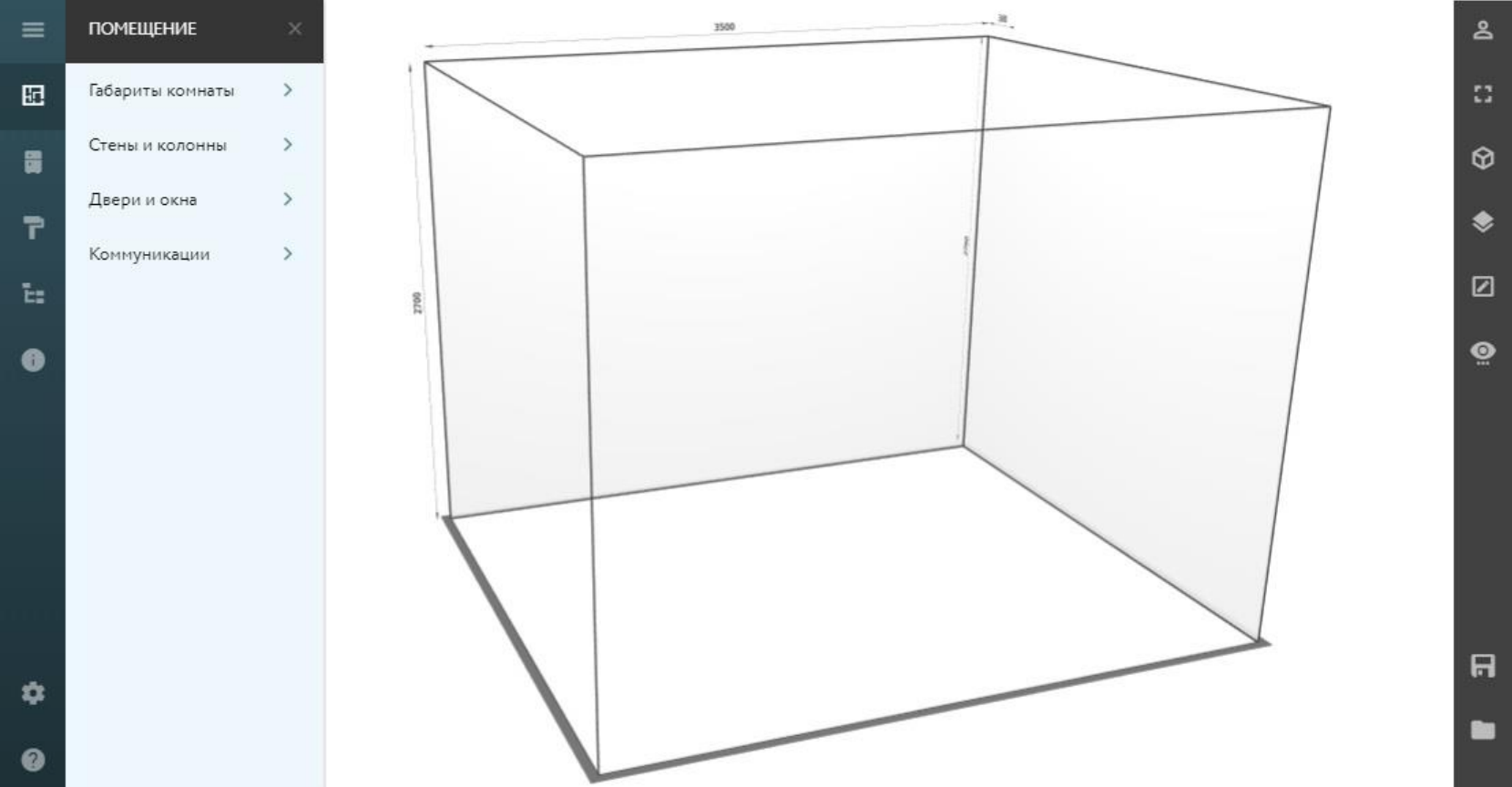
Шаг 2. Создайте 3D-эскиз кухни.
В каталоге десятки готовых модулей: верхние и нижние секции, пеналы, барные стойки и полки. Перетащите мышкой выбранные модули из каталога и расставьте их по вашему усмотрению согласно планировке. Расположите бытовую технику.
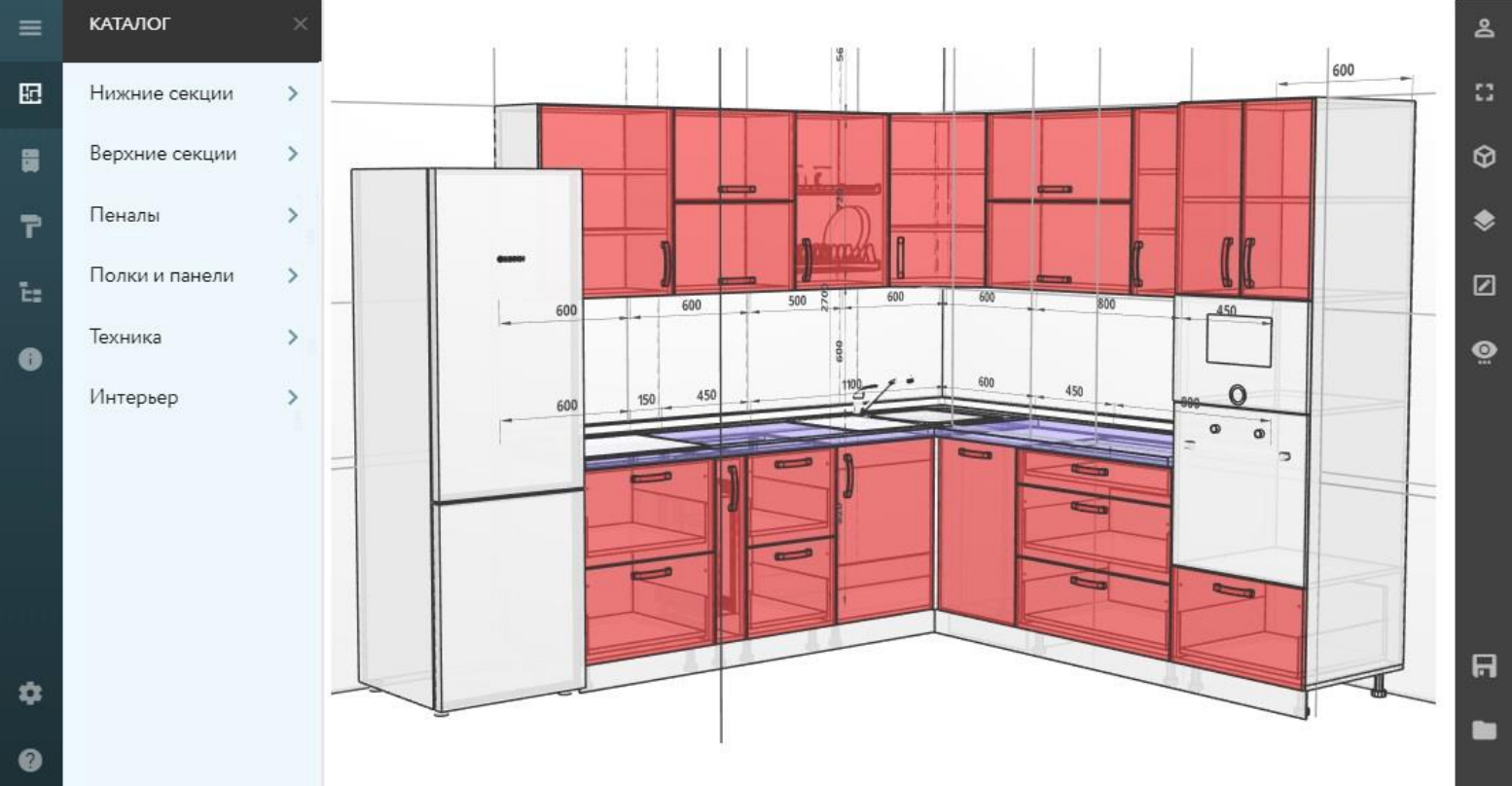
3. Шаг. Выберите дизайн кухни и декор помещения.
Отключите «Режим отображения в линиях» (нажмите на или Ctrl+G). Выберите форму и цвет фасада, цвет столешницы и корпуса, а также форму ручек или их отсутствие. Укажите декор стен и пола. Сохраните проект, чтобы вернуться к редактированию в любое удобное время или запросить цену изготовления вашей кухни.

3D планировщик кухни от «GILD Мебель»: инструкция
Чтобы начать работу в конструкторе, закройте главное меню и перейдите в полноэкранный режим. Нажмите , а затем . Так будет проще ориентироваться в левом и правом меню планировщика. Чтобы свернуть окно обратно, нажмите ещё раз .
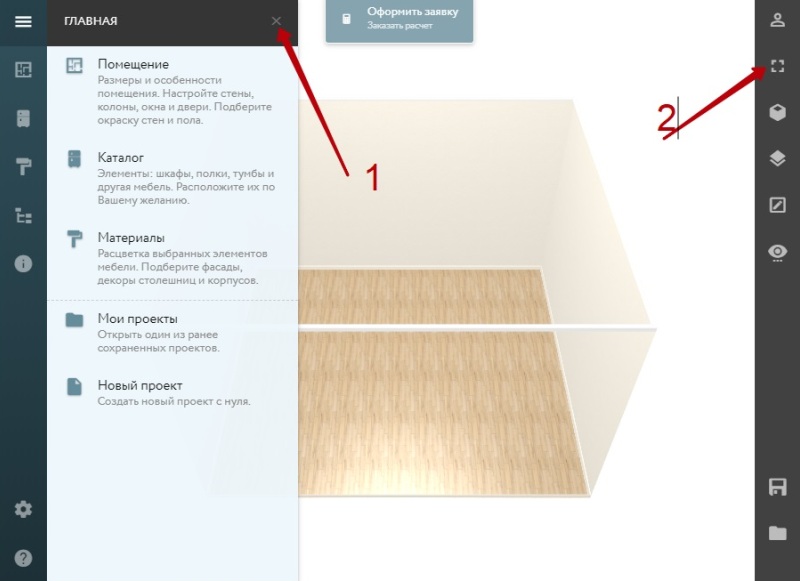
Из 16 кнопок на панели для проектирования понадобятся всего 4:
- Помещение
- Каталог
- Материалы
- Режим отображения в линиях
Работа с углом обзора (настройка камеры) планировщика
Чтобы управлять объектами и пространством кухни, научитесь изменять угол обзора (камеры).
Приближать – Отдалять
Установите курсор мыши в любой области пространства планировщика. Для увеличения (приближения) объектов прокрутите колесо мыши от себя. Чтобы уменьшить (отдалить) пространство, прокрутите колесо мыши на себя.
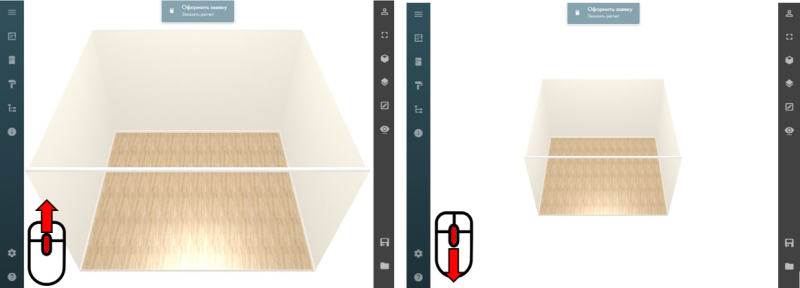
Поворачивать на 360 градусов
Чтобы повернуть камеру (помещение) как вам удобно, нажмите на левую кнопку мыши, и, удерживая её в зажатом состоянии, управляйте камерой

Переносить камеру
Зажмите правую кнопку мыши и, удерживая её, двигайте мышкой. Расположите пространство как вам удобно. Совмещайте приближение/отдаление, вращение и перенос для полноценной работы в конструкторе.
Меню раздела «Помещение»
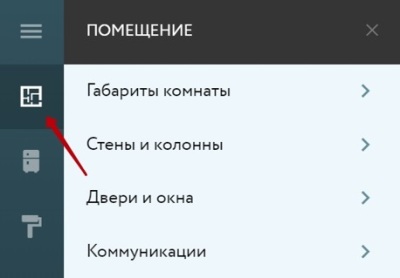
Работа в конструкторе кухонь начинается с настройки помещения.
Нажмите и вы откроете меню «Помещение».
Задайте размеры комнаты, отразите сложности планировки, расположите окна и двери.
Подраздел «Габариты комнаты»
Кликните на «Габариты комнаты», в открывшемся меню укажите размеры помещения: ширину, высоту и глубину. Удалите произвольные размеры планировщика, перед тем как указать свои значения.
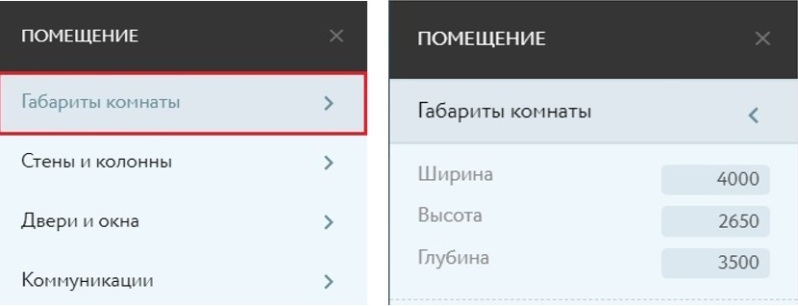
Подраздел «Стены и колонны»
Данный подраздел помогает отразить сложные элементы вашего помещения. Содержит колонну, балку и стену. При наведении мыши выходит подсказка, с каким именно объектом предстоит работать.
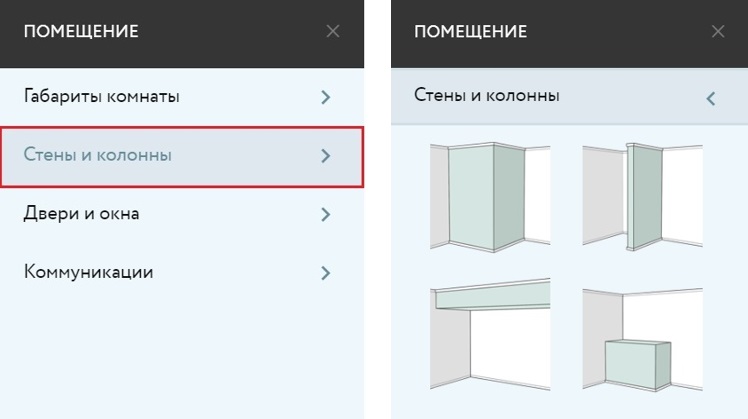
Подраздел «Двери и окна»
Чтобы добавить окна и двери в проект, воспользуйтесь данным разделом. Вам доступны несколько вариантов дверей (левая, правая, арка, двойная) и окон (обычные и панорамные).
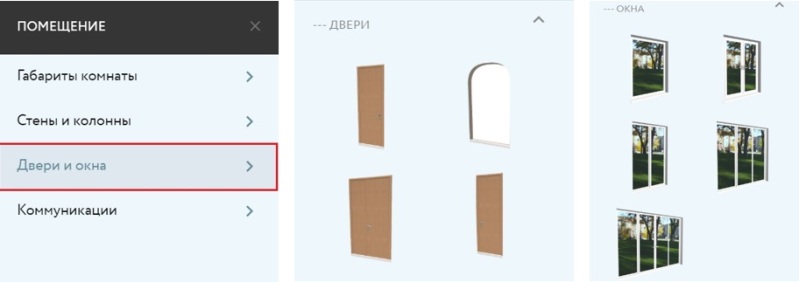
Подраздел «Коммуникации»
На своей виртуальной кухне вы можете разместить колонки, канализацию, вентиляционные решетки, розетки и выключатели. Это позволит избежать ошибок в производстве и монтаже будущей кухни.
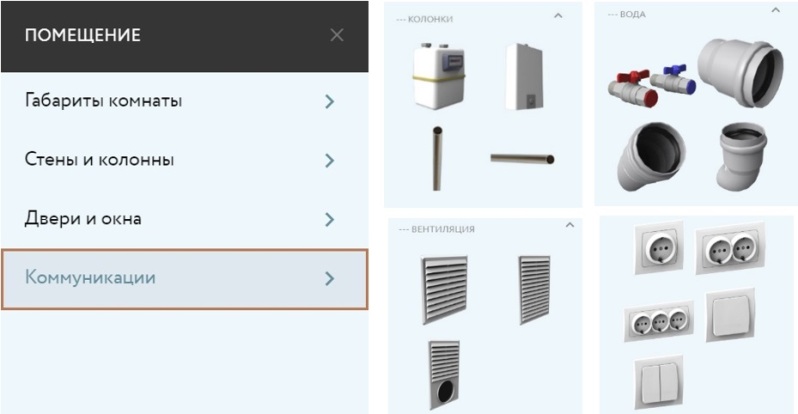
Как работать с объектами раздела «Помещение»?
Для работы с любым объектом (колонны, двери, окна, розетки и т.д.) нажмите и удерживайте левую кнопку мыши на выбранном объекте в любом из подразделов. Перетяните объект в пространство помещения. Для изменения объекта кликните на него левой кнопкой. Объект выделится, откроется меню для редактирования.
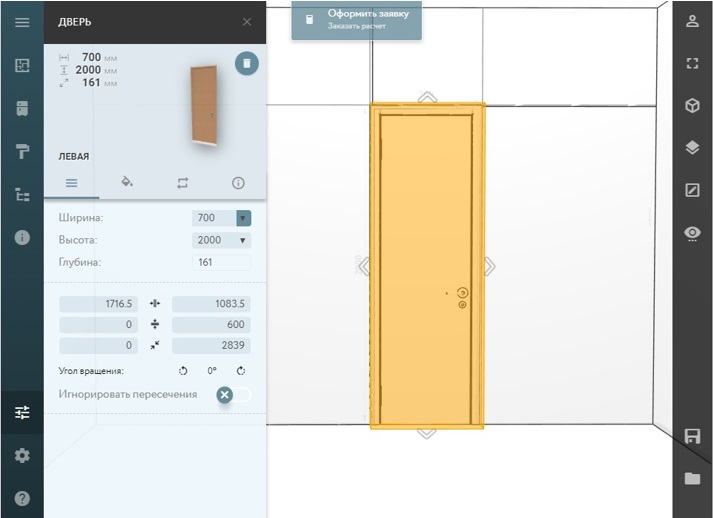
Меню объекта в категории «Помещение»
Используя меню объекта можно изменить его размеры (ширину, высоту и глубину), задать расположение относительно стен, пола и потолка (5), изменить декор (2), заменить на другой объект из той же подкатегории (3), получить информацию (4), повернуть (6) и удалить объект (1).
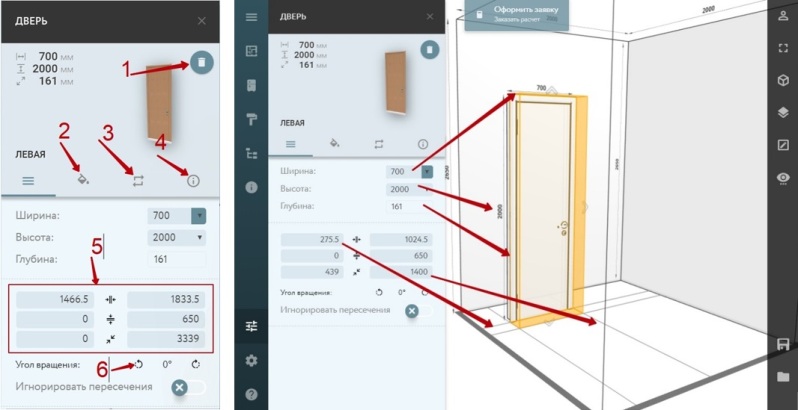
Чтобы увидеть все указанные размеры, включите «Режим отображения в линиях». Для этого нажмите на правой колонке меню планировщика.
Меню раздела «Каталог»
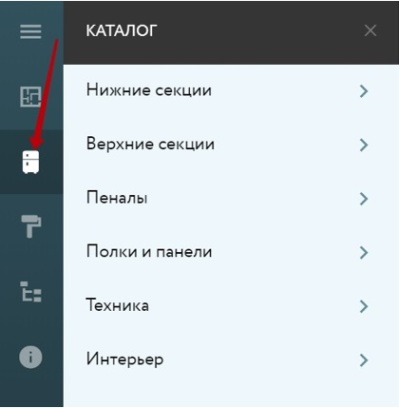
Раздел «Каталог» содержит все элементы для проектирования кухни.
Нижние и верхние шкафы, пеналы, полки и барные стойки, бытовую технику, столы и стулья.
Для добавления любого модуля в 3D пространство помещения, перетяните его из левой колонки, предварительно кликнув на него и удерживая левую кнопку мыши.
Варианты модулей в подкатегории «Нижние секции»
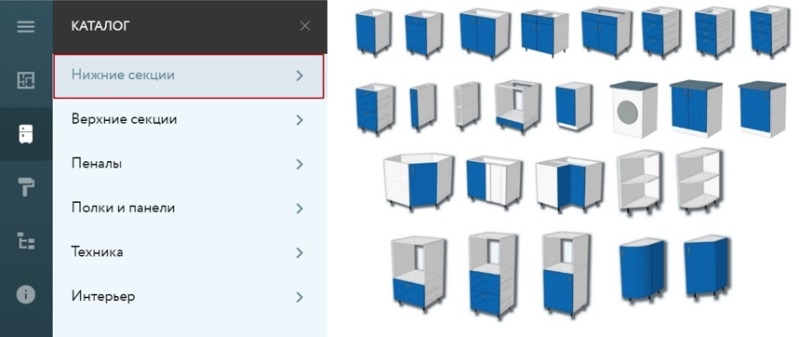
Варианты модулей в подкатегории «Верхние секции»
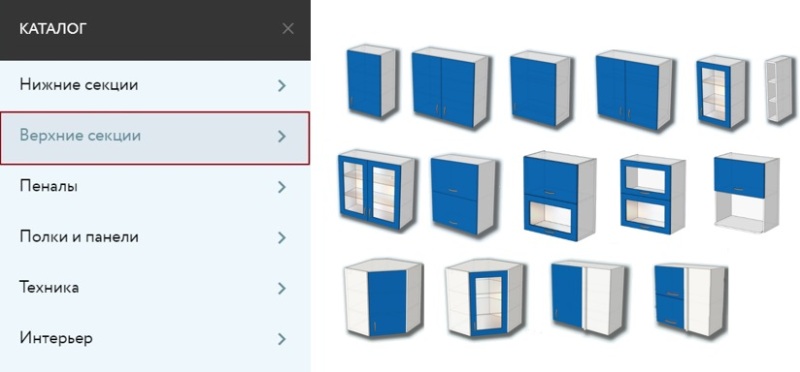
Варианты модулей в подкатегории «Пеналы»
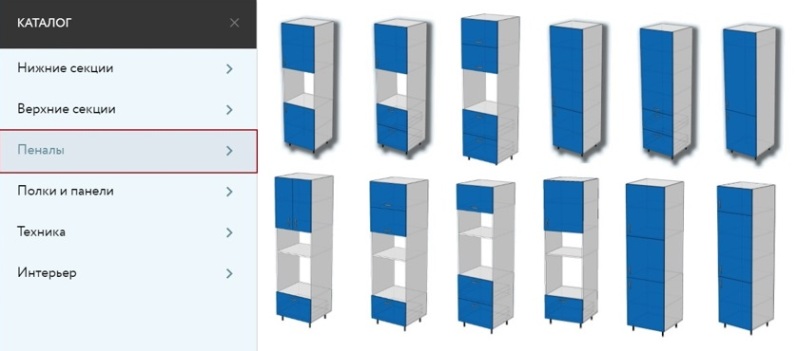
Варианты объектов в подкатегории «Полки и панели» и «Техника»
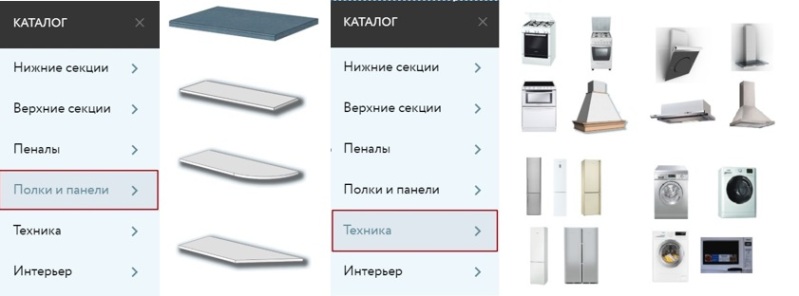
Подкатегория «Интерьер»
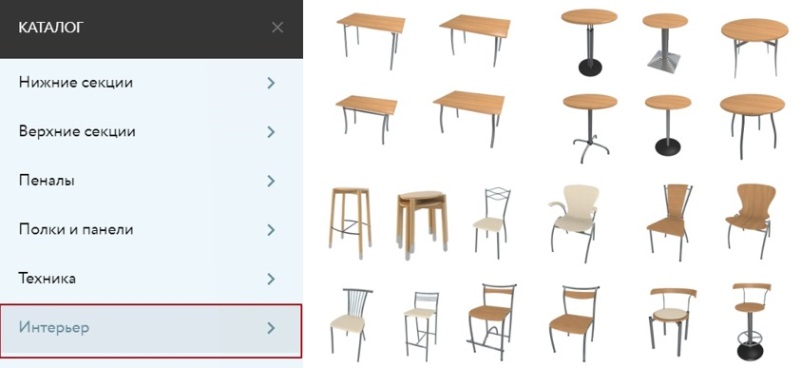
Работа с объектом в категории «Каталог»
Перед тем, как перетянуть нижнюю или верхнюю секцию кухни в 3D помещение, можно выбрать типоразмер по высоте и ширине. Кликните на перетянутый модуль левой кнопкой мыши и откроется меню для редактирования.
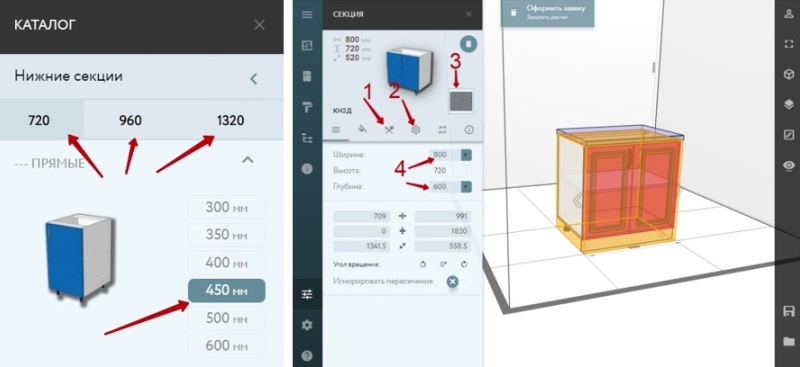
Кроме рассмотренных выше функций работы с 3D объектом (изменение размеров (4), положение в пространстве, выбор декора, замена, вращение и удаление), у нижнего модуля добавляются новые вкладки «Комплектующие» (1), «Настройки» (2) и добавление варочной панели или мойки (3).
Секция с мойкой
Чтобы заменить тип мойки, нажмите на вкладку «Комплектующие» (1), сдвиньте ползунок (2), кликните на картинку мойки (3). Из меню каталога моек выберите свой вариант (4). При необходимости вы можете сместить мойку, используя окно смещения (5).
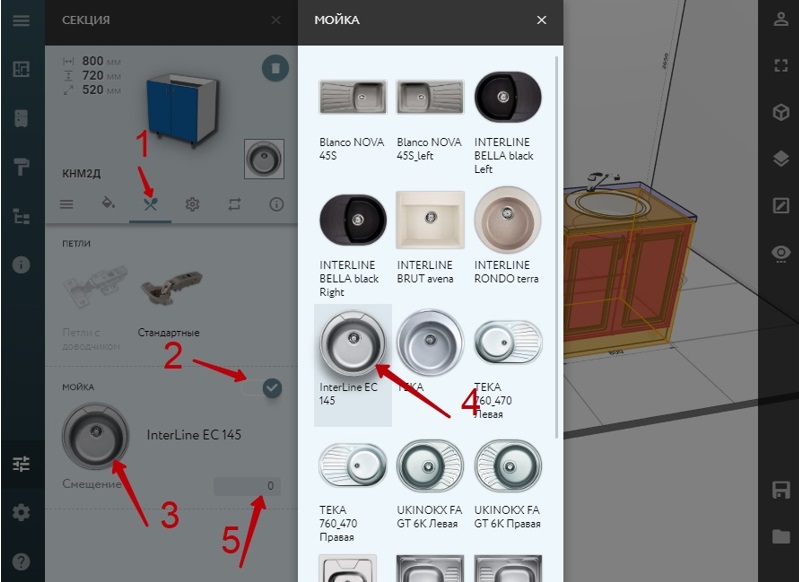
Как создается кухня
Сначала укажите габариты помещения. Нажмите , в открывшемся меню кликните на «Габариты комнаты».
Введите ваши размеры, предварительно очистив значения ширины, высоты и глубины по умолчанию.
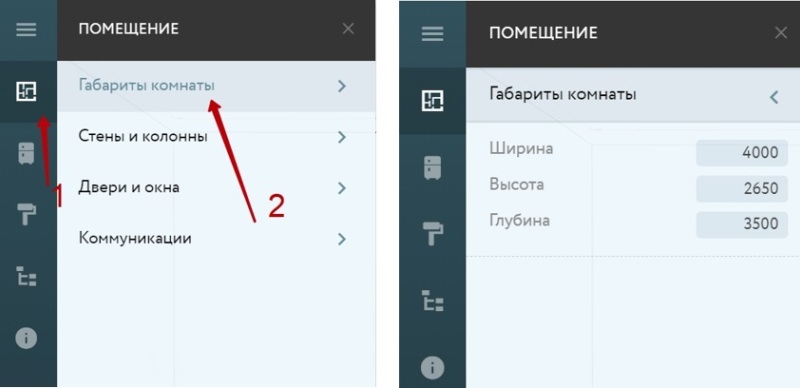
Для начала работы перейдите в режим «Отображения в линиях».
Нажмите на правой колонке меню.
Включенный режим «Отображение в линиях» позволит вам видеть размеры секций и их положение в пространстве.
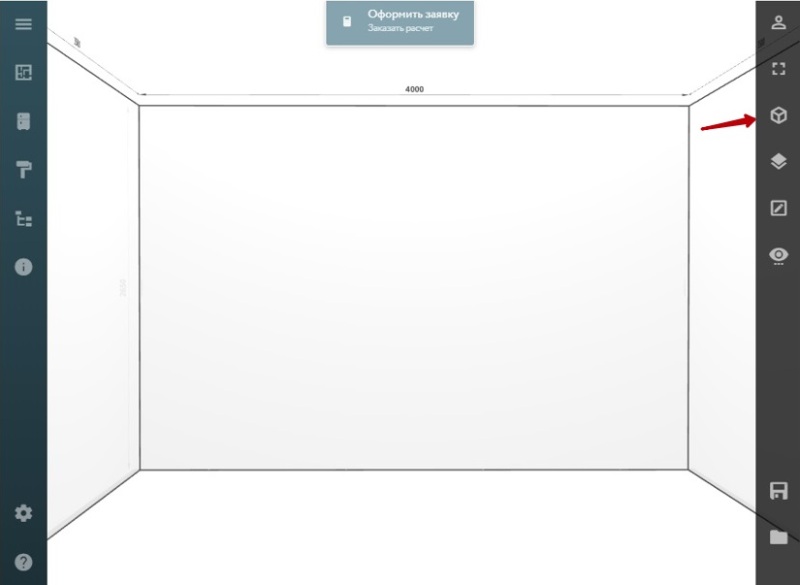
Расположите окна и двери, особенно если они влияют на сам проект кухни.
Перетяните нижние и верхние секции из каталога в помещение. Расположите их так, как вы задумали.
В процессе пользуйтесь изученными функциями меню: изменяйте размеры (ширину, высоту) секций, вращайте, заменяйте модули, устнавливайте точные размеры.
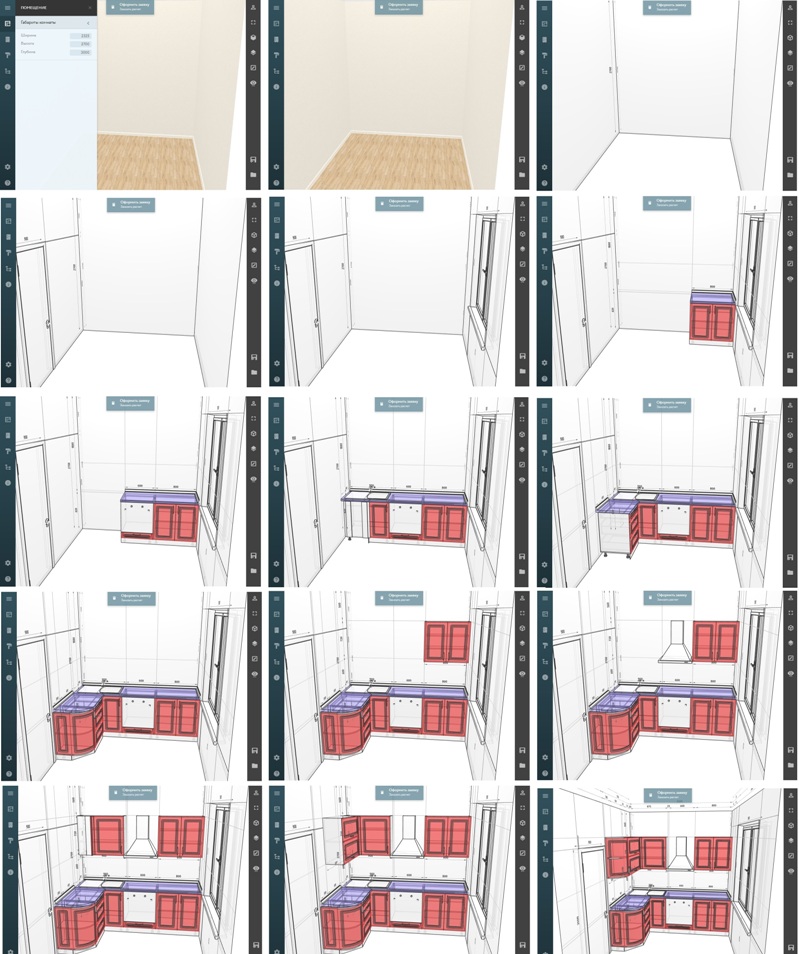
Работа над дизайном в меню раздела «Материалы»
Проект готов, теперь вы можете изменить стандартный дизайн кухни согласно вашему представлению. Для начала нажмите на левой колонке, для выключения режима «Отображение в линиях».
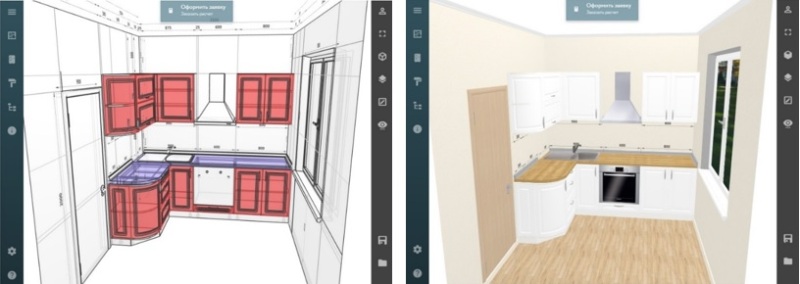
В разделе «Материалы» вы можете изменить дизайн интерьера и самой кухни.
Кликните на в левой колонке планировщика.
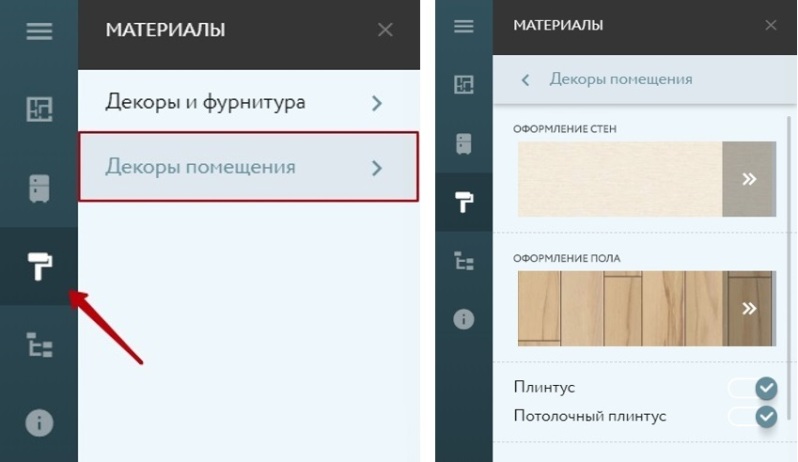
Хотите, чтобы ваш проект стал максимально реалистичным? Кликните на «Декоры помещения» и вам откроется меню для оформления стен и пола.
В каталоге декора стен есть несколько вариантов обоев и цветa RAL, имитирующие стены под покраску. Для оформления пола — ламинат и паркет.
Декоры и фурнитура
В подразделе «Декоры и фурнитура» есть вся нужная информация для изменения дизайна кухни. Типы фасадов и их отделка, материалы корпуса, столешницы и стеновой панели, каталог ручек и зеркал — всё это доступно для редактирования.
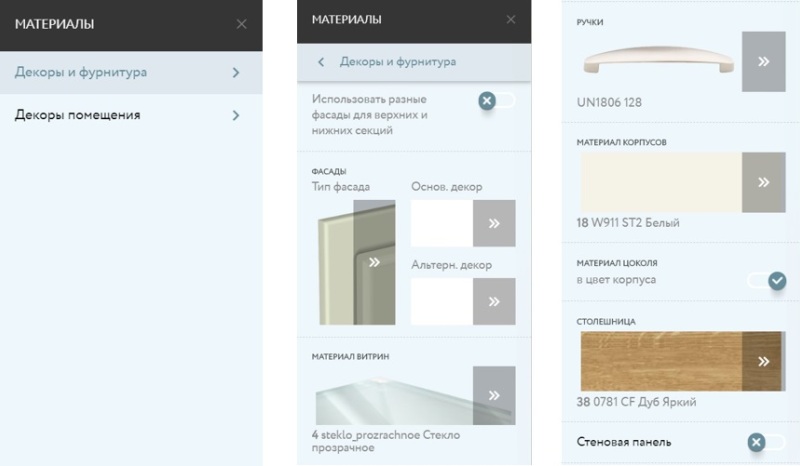
Кликните на картинку под описанием элемента кухни. Из библиотеки материалов выберите подходящую отделку. Новые элементы декора сразу отразятся в проекте.
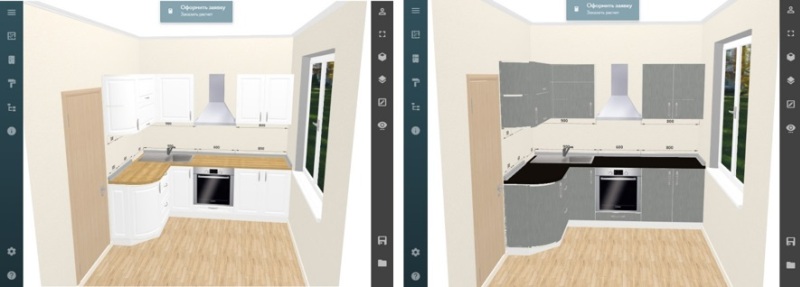
Сохранение проекта
Планировщик предусмотрел функцию сохранения проекта. Нажмите на в правом нижнем углу. Если вы сохраняете проект первый раз, то конструктор предложит пройти авторизацию.
Нажмите «Зарегистрироваться» и введите ваши имя, почту, телефон и пароль. Эти данные придут вам на почту
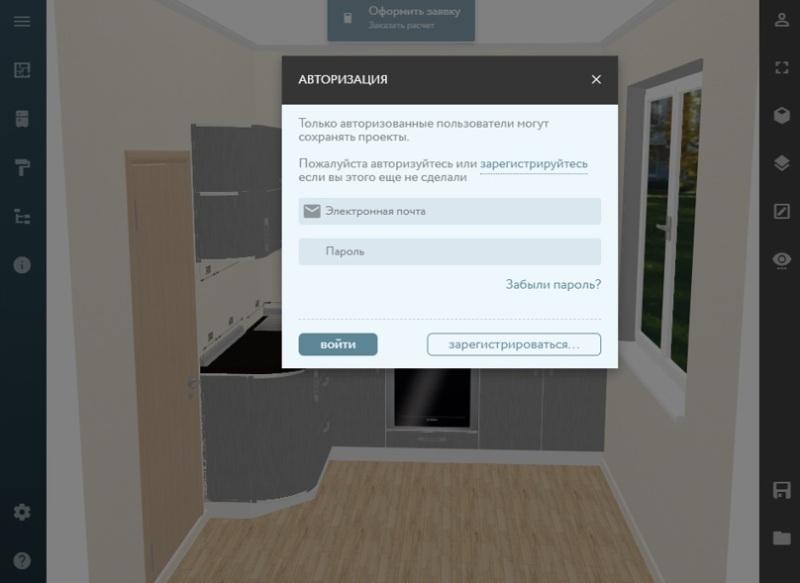
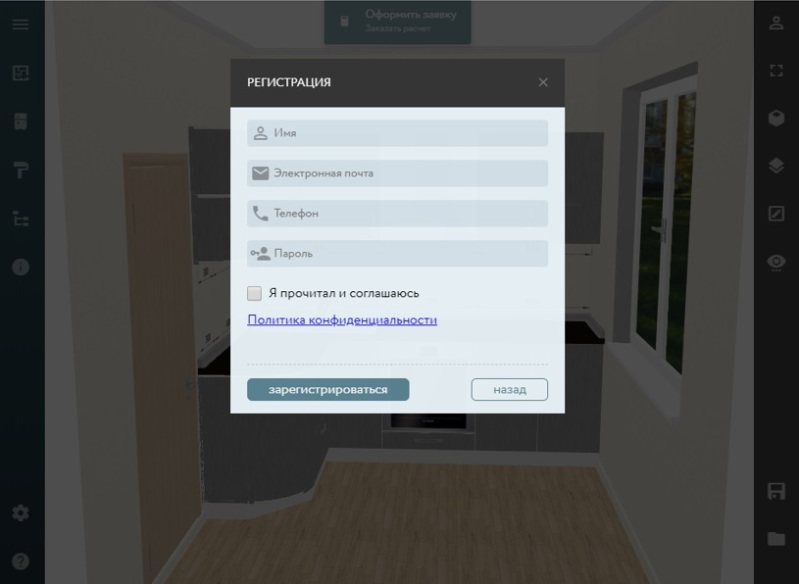
После авторизации снова нажмите на для сохранения проекта. Ссылка на проект придет вам на почту.
Ссылка на созданную в планировщике кухню находится в разделе «Информация о проекте», в левой колонке меню планировщика. Чтобы перейти в этот раздел, кликните на .
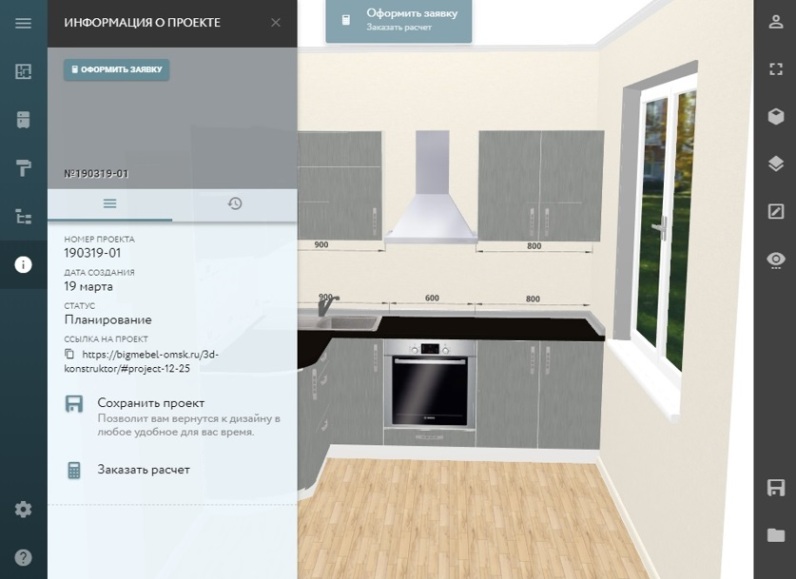
Авторизация
Для того, чтобы получить доступ к 3D-конструктору авторизуйтесь с помощью телефона. Введите свой номер и введите полученный 4-значный код ниже:
https://davitamebel.ru/company/articles/kak-sostavit-dizayn-proekt-kukhni/
https://bigmebel-penza.ru/konstruktor-kuhni-online





